在哪开启Windows远程桌面功能 开启Windows远程桌面功能的方法
Windows系统远程桌面功能可以让用户从远程访问和控制其他计算机上的桌面界面,适合远程办公、远程教育、远程游戏使用,但是在哪里开启Windows远程桌面功能?大部分小伙伴还不清楚,为此,以下内容介绍开启Windows远程桌面功能的方法。
方法一:
1、首先确认自己windows系统是否为专业版,否则不支持该功能。
2、打开电脑,点击开始按钮。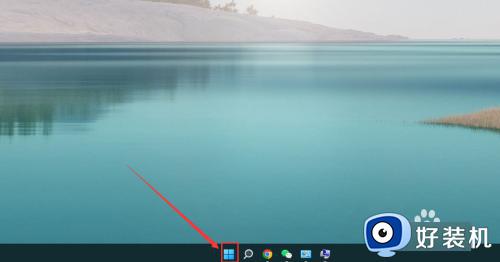
3、搜索框输入控制面板,点击控制面板菌廊进入控制面板页面码况。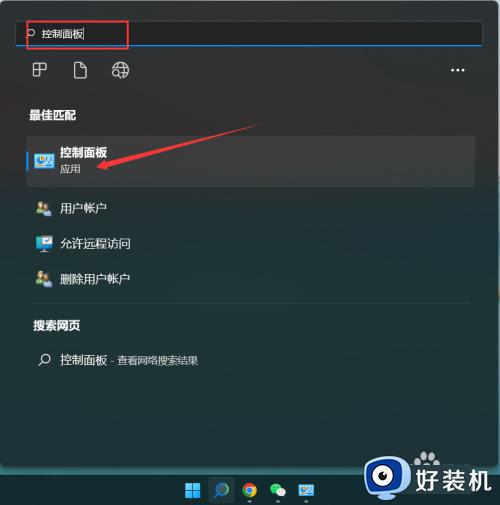
4、点击系统安全。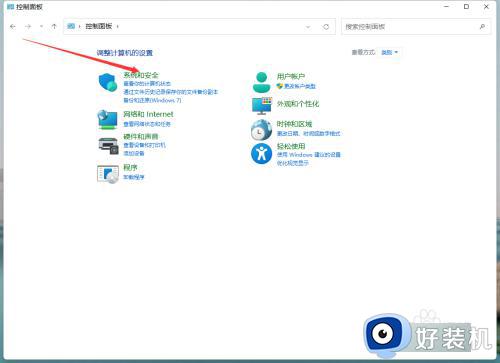
5、点击运行远程访问。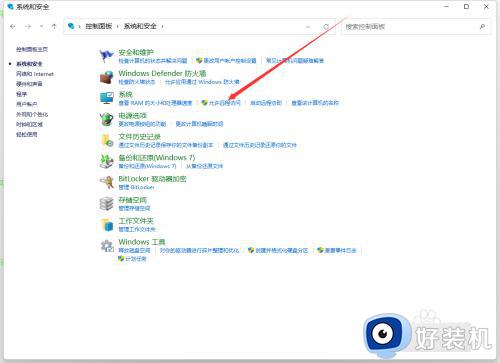
6、勾选 《允许远程协助连接这台计算机》 与 《允许远程连接到此计算机》,点击应用并确认即可。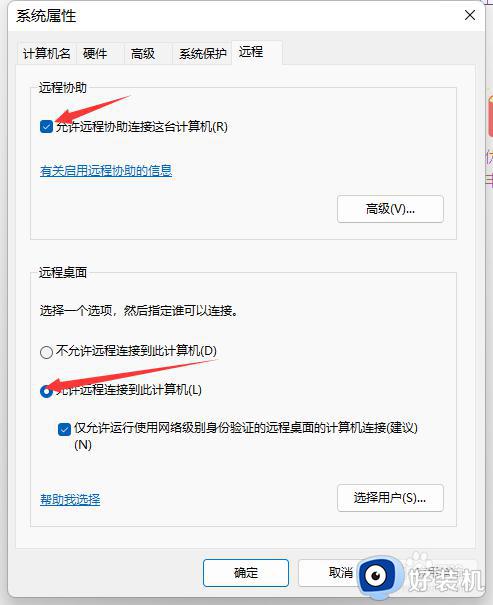
方法二:
要使用“设置”应用在Windows上启用远程桌面。

在打开设置>系统>远程桌面,打开“启用远程桌面”切换开关,单击“确认”按钮。
完成这些步骤后,就可以使用现代的远程桌面应用程序(推荐)或使用Windows 10随附的远程桌面连接内置体验连接到计算机。
你还会注意到,在打开远程桌面时,还启用了两个附加选项(“接入电源时,让我的电脑保持唤醒状态以进行连接”,“使我的电脑在专用网络上可被发现,以支持从远程设备进行自动连接”)以确保随时随地都可以连接。
在“高级设置”页面中,你还将找到其他选项,例如要求计算机使用“网络级别身份验证”进行连接的功能。此功能通过要求用户在连接到设备之前向网络进行身份验证来使连接更加安全。
如果需要配置路由器以允许网络外部的远程连接,则设置页面还会显示当前的远程桌面端口。如果设备上没有任何变化,则端口号应始终为3389。
上述介绍开启Windows远程桌面功能的方法,开启远程桌面功能之后就可以远距离控制电脑,能够完美打破地域的限制。
在哪开启Windows远程桌面功能 开启Windows远程桌面功能的方法相关教程
- windows怎样启用远程桌面 windows如何启用远程桌面功能
- windows怎样开启远程桌面连接 windows开启远程桌面连接的多种方法
- windows的远程桌面怎么用 详解windows远程桌面的使用方法
- windows开启远程访问的方法 电脑怎么开启远程访问
- windows打开远程桌面服务的方法 windows如何打开远程桌面连接
- 远程桌面怎么打开 windows远程桌面连接打开教程
- mac怎么样远程登录windows桌面 mac远程登录windows桌面的方法步骤
- windows家庭版不能远程桌面怎么办 windows家庭版无法远程连接修复方法
- 远程桌面连接一会自动断开怎么回事 远程桌面总是自动断开如何解决
- FinalShell连接windows远程桌面设置步骤 FinalShell怎么连接windows远程桌面
- 电脑无法播放mp4视频怎么办 电脑播放不了mp4格式视频如何解决
- 电脑文件如何彻底删除干净 电脑怎样彻底删除文件
- 电脑文件如何传到手机上面 怎么将电脑上的文件传到手机
- 电脑嗡嗡响声音很大怎么办 音箱电流声怎么消除嗡嗡声
- 电脑我的世界怎么下载?我的世界电脑版下载教程
- 电脑无法打开网页但是网络能用怎么回事 电脑有网但是打不开网页如何解决
电脑常见问题推荐
- 1 b660支持多少内存频率 b660主板支持内存频率多少
- 2 alt+tab不能直接切换怎么办 Alt+Tab不能正常切换窗口如何解决
- 3 vep格式用什么播放器 vep格式视频文件用什么软件打开
- 4 cad2022安装激活教程 cad2022如何安装并激活
- 5 电脑蓝屏无法正常启动怎么恢复?电脑蓝屏不能正常启动如何解决
- 6 nvidia geforce exerience出错怎么办 英伟达geforce experience错误代码如何解决
- 7 电脑为什么会自动安装一些垃圾软件 如何防止电脑自动安装流氓软件
- 8 creo3.0安装教程 creo3.0如何安装
- 9 cad左键选择不是矩形怎么办 CAD选择框不是矩形的解决方法
- 10 spooler服务自动关闭怎么办 Print Spooler服务总是自动停止如何处理
